
Ajustar párrafos en Editor de Texto en la Mac
Puedes ajustar la sangría y la alineación del texto en los documentos de Editor de Texto.
Ajustar la alineación del párrafo
En la app Editor de Texto
 en tu Mac, haz clic en un párrafo o selecciona varios párrafos.
en tu Mac, haz clic en un párrafo o selecciona varios párrafos.Haz clic en el botón de alineación
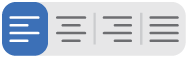 en la barra de herramientas de Editor de Texto.
en la barra de herramientas de Editor de Texto.
Establecer sangría del párrafo
Puedes usar la regla para ajustar los controles de la sangría del párrafo.
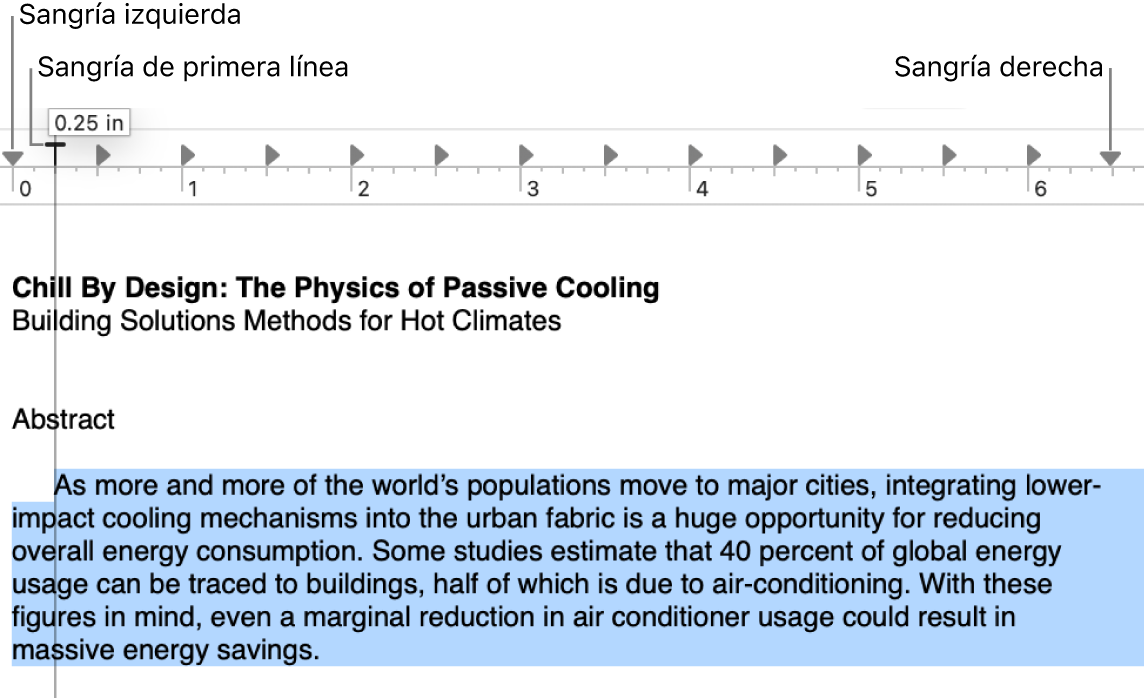
En la app Editor de Texto
 en tu Mac, selecciona Formato > Texto de letra > Mostrar regla.
en tu Mac, selecciona Formato > Texto de letra > Mostrar regla.Realiza alguna de las siguientes operaciones:
Establecer la sangría de la primera línea del párrafo: arrastra la barra horizontal.
Establecer la sangría izquierda o derecha para todo el párrafo: arrastra los triángulos que apuntan hacia abajo.
Establecer tabulación

Puedes usar la tabulación en la regla para alinear el texto.
En la app Editor de Texto
 en tu Mac, selecciona Formato > Texto de letra > Mostrar regla.
en tu Mac, selecciona Formato > Texto de letra > Mostrar regla.Realiza alguna de las siguientes operaciones:
Agregar una tabulación: haz clic en la regla donde quieres colocar la tabulación.
Cambiar el tipo de tabulación: mantén la tecla Control presionada y haz clic en la tabulación (como
 ), luego selecciona una de las siguientes tabulaciones:
), luego selecciona una de las siguientes tabulaciones:Tabulación izquierda: alinea el texto hacia la izquierda.
Tabulación central: centra el texto.
Tabulación derecha: alinea el texto hacia la derecha.
Tabulación decimal: alinea los números en torno a un punto decimal.
Mover una tabulación: arrastra la tabulación hacia la derecha o izquierda en la regla.
Eliminar una tabulación: saca su ícono de la regla arrastrándolo.
Nota: no puedes agregar tabulaciones a las celdas de una tabla. Para alinear el texto en una celda de tabla, consulta Agregar tablas y listas a un documento.
Copiar la regla
Después de establecer la sangría y alineación del texto, puedes aplicar la misma configuración a otro documento copiando la regla.
En la app Editor de Texto
 en tu Mac, abre el documento con la configuración que quieres copiar y selecciona Formato > Texto > Copiar regla.
en tu Mac, abre el documento con la configuración que quieres copiar y selecciona Formato > Texto > Copiar regla.Crea o abre otro documento en el cual quieres usar la misma configuración.
Selecciona Formato > Texto > Pegar regla.